小编教你win11右键反应慢怎么解决
- 分类:win11 发布时间: 2022年02月15日 12:39:00
Win11系统是现在最新的电脑系统,有着很多全新的功能,比如说右键功能,不过最近有很多网友都说win11鼠标右键反应慢,很多用户都不清楚该如何解决这个问题,那么接下来,小编就把win11鼠标右键反应慢的解决方法带给大家。
win11右键反应慢怎么解决
方法一
1、首先我们在开始菜单中找到系统“设置”选项。
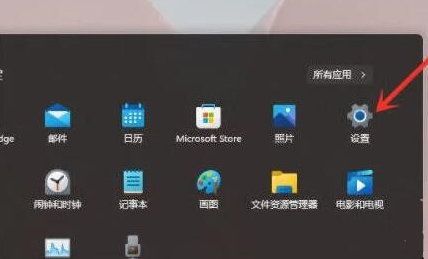
2、然后在其中进入“系统”,我们拉到最下方找到“关于”功能。
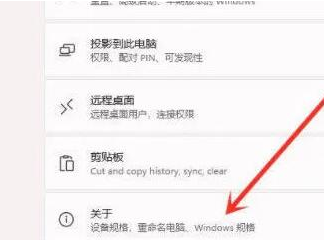
3、接着在下方相关链接中找到“高级系统设置”选项。

4、当我们进入高级系统设置后,在性能中选择“设置”按钮。
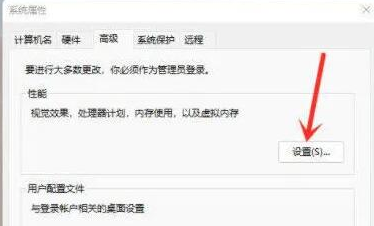
5、最后只需在视觉效果选项卡下,勾选“调整为最佳性能”即可修复。
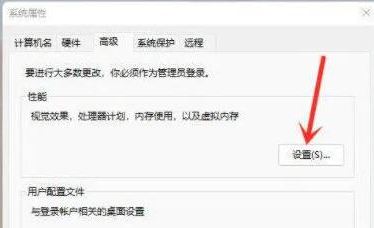
方法二
1、我们按下键盘上的“Win+R”调出运行,输入“regedit”回车打开注册表编辑器页面。

2、然后我们依次打开“HKEY_CLASSES_ROOT\Directory\Background\Shellex\ContextMenuHandlers”。
3、最后在该文件夹下方将名为“New”的文件全部删除就可以恢复啦。
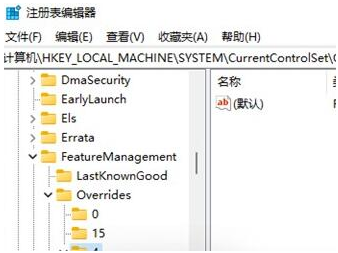
这就是win11鼠标右键反应慢的解决方法所在,大家可以通过上述方法进行修复。
猜您喜欢
- win11安全中心下载打开方法介绍..2022/03/14
- win11任务管理器怎么打开快捷键是什么..2022/02/16
- 怎么关闭win11自带杀毒软件的步骤教程..2021/09/03
- msdnwin11ghost系统怎么下载的教程..2022/02/15
- 详解win11开机启动项如何设置..2021/10/25
- 这台电脑无法安装win11系统的详细介绍..2021/09/23
相关推荐
- win11控制面板打不开的解决方法.. 2022-02-25
- win11安装程序闪退怎么办的解决方法.. 2021-11-22
- win11值得升级吗 2021-12-05
- msdn哪个是win11专业版的介绍.. 2022-01-22
- windows 10 系统重装win11系统的教程.. 2021-12-10
- 微软windows11官网镜像下载安装教程.. 2022-01-03


